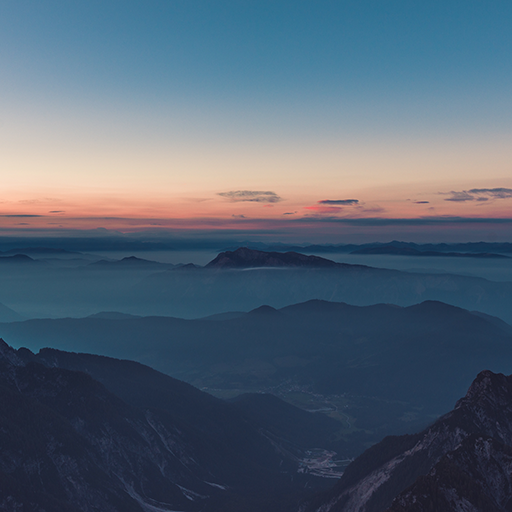AE作为一款专业制作动画的软件,可操作性非常强,对于熟练的人来说,用过AE软件和自己的创作,就可以制作出各种活灵活现的小动画了。主要还是AE软件熟练度的问题,多创作,才能更熟悉。这次给大家分享用AE制作圣诞节雪花飘落的小动画,制作方法很简单,成品非常可爱,比静态的圣诞海报更形象直观。
AE制作圣诞节雪花飘落小动画的操作教程:
1.打开软件AE,将做好的AI文件导入进来,双击打开。

2.给雪花图层的【旋转】设为0和20周分别打上关键帧。

3.给手臂图层的【旋转】设为0度,-36度,0度分别打上关键帧,在复制粘贴在后面,再给图层16的【旋转】设为-10度,5度-10度分别打上关键帧,在循环复制3个关键帧粘贴在后面。

4.给嘴巴图层的【缩放】设为双110,双20,双110分别打上关键帧,再循环复制3个关键帧。

5.给happy图层的【不透明度】设为100,50,100分别打上关键帧,再循环复制粘贴。再将所有的关键帧粘贴到new图层和year图层上,再将关键帧错开一点。

6.给雪橇图层的【位置】打上从左到右的关键帧。后面再打上右一点左一点的关键帧。

7.给闪闪图层的【不透明度】设为100,30,100分别打上关键帧,再循环复制粘贴。

8.将雪花1图层右键选择从矢量图层创建形状,再点开给每一组的【位置】都打上从上下落的关键帧。
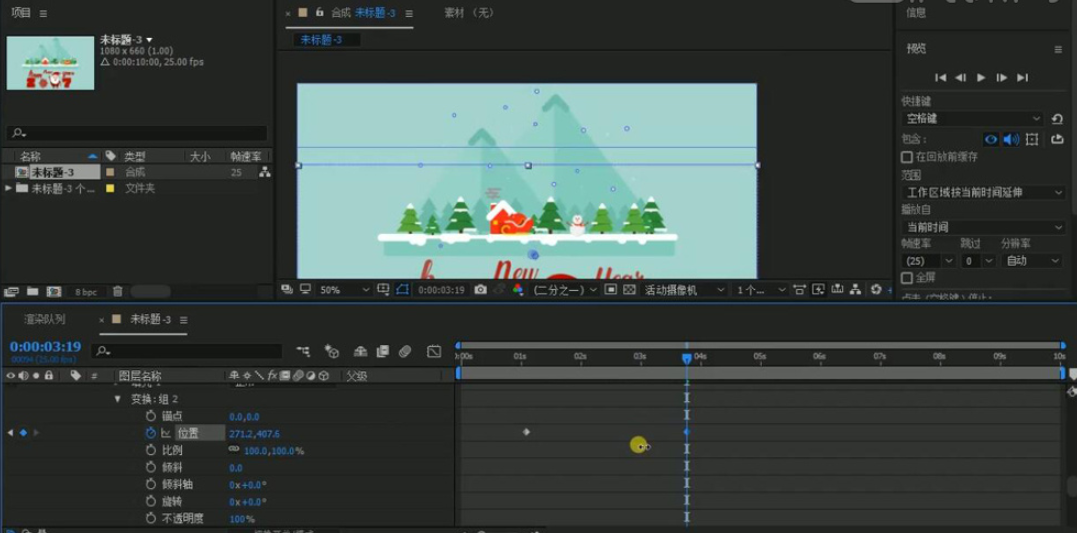
9.在复制一层雪花1轮廓图层,在将时间轴后移。
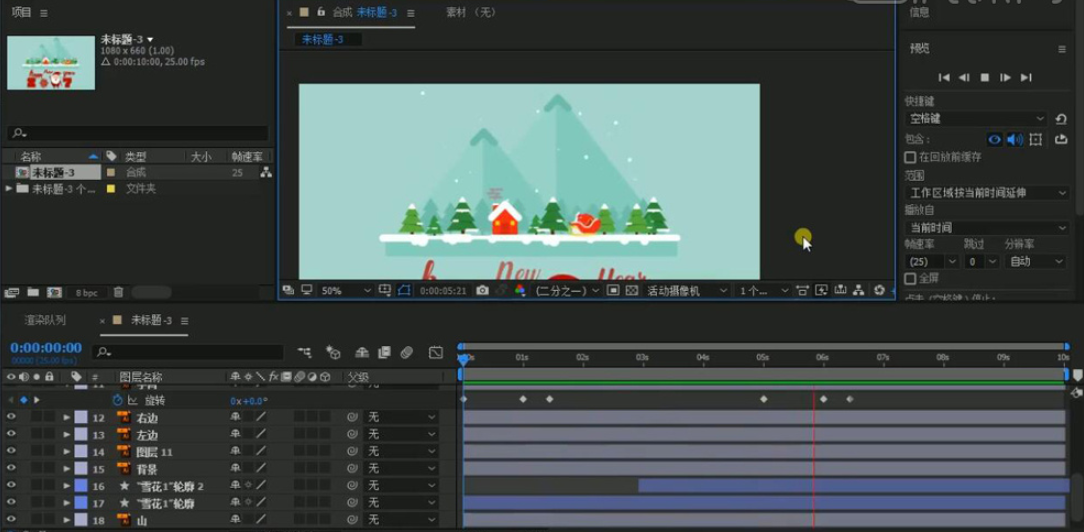
10.给右边图层的【旋转】设为0度,-34度,0度分别打上关键帧,再循环复制粘贴。再给左边图层的【旋转】设为0度,30度,0度分别打上关键帧,再循环复制粘贴。

11.在导入合成1进来,调整大小和位置。
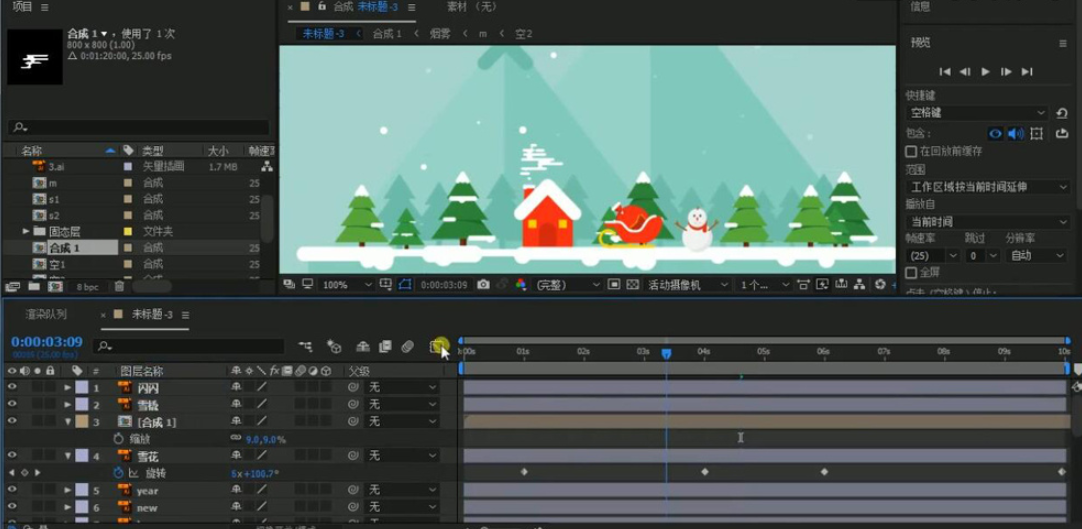
12.最终效果如图所示。

好了,以上就是用AE制作 圣诞节雪花飘落的操作过程了。看到成品是不是非常可爱呢。小伙伴们快去跟着教程做一下吧。